V tomto článku vám ukážu, jak nastavit časovače, budíky a stopky na vašem systému CentOS 8. Tyto akce provedeme dvěma různými způsoby. Použití:
- Grafické uživatelské rozhraní
- Terminál
V grafickém rozhraní použijeme nástroj Hodiny GNOME, na příkazovém řádku použijeme příkaz časovače a spánku.
Používání nástroje Gnome Clocks Utility
Gnome Clocks je nástroj, který uživateli usnadňuje zobrazení data a času na různých místech. Pomocí tohoto nástroje mohou uživatelé nastavit budíky a používat stopky v jediné aplikaci.
Zde si ukážeme, že pokud tento nástroj ještě není na vašem systému nainstalován, jak jej můžete nainstalovat a používat na vašem systému CentOS 8.
Jak nainstalovat hodiny Gnome na CentOS 8
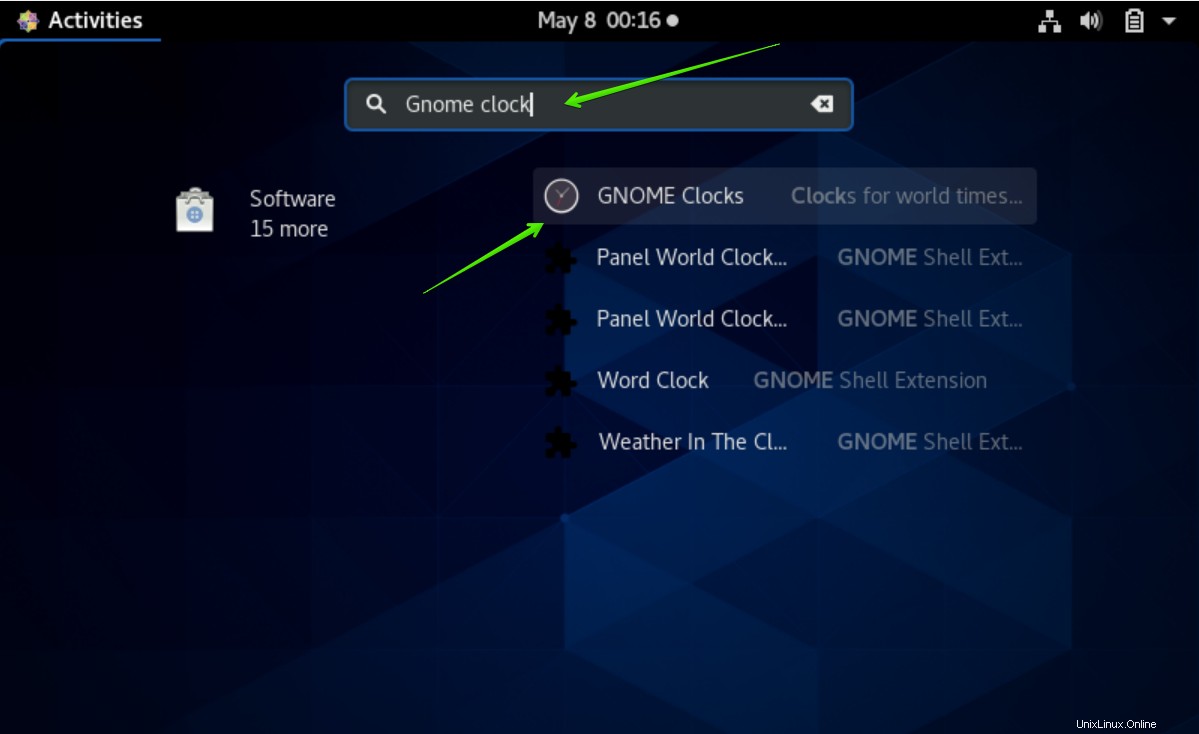
Aplikace Gnome Clocks je přítomna v úložišti CentOS 8. Můžete jej nainstalovat přímo pomocí GUI. Klikněte na Aktivity a do vyhledávací lišty aplikace napište ‚Gnome Clocks‘ nebo můžete také najít tento nástroj přímo a přejít do softwaru. Ze seznamu výsledků vyhledávání vyberete Gnome Clocks a kliknete na něj. Zobrazí se následující obrazovka:
Zde kliknutím na tlačítko ‚instalovat‘ spustíte proces instalace. Jak uvidíte, lišta průběhu instalace se zobrazí následovně:
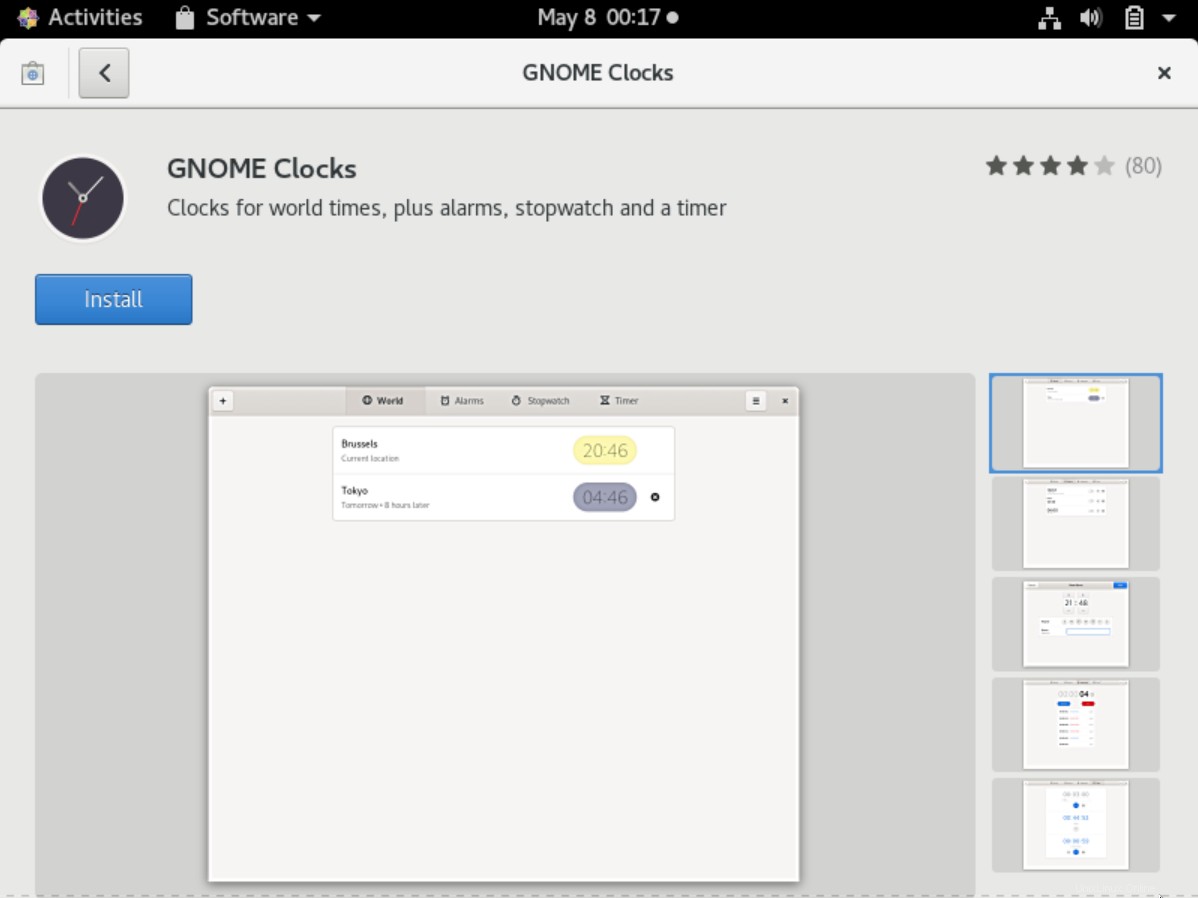
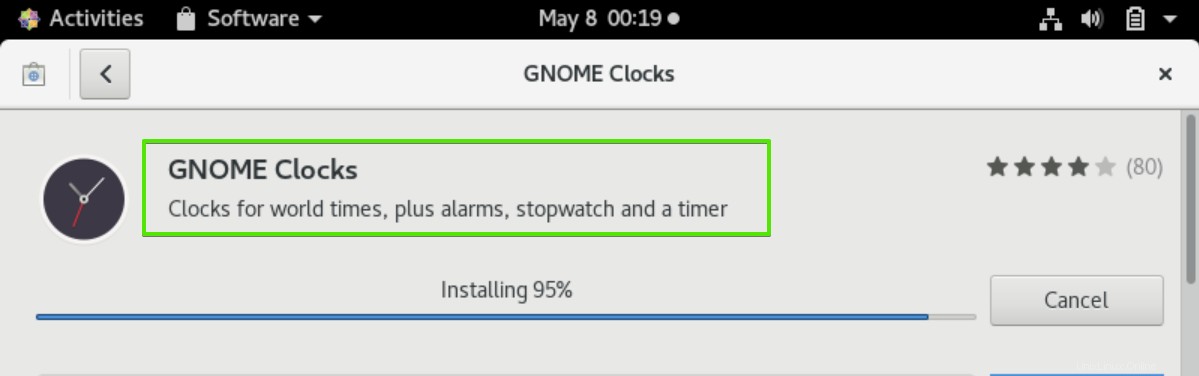 Po dokončení procesu instalace se na ploše zobrazí následující obrazovka:
Po dokončení procesu instalace se na ploše zobrazí následující obrazovka:
Pomocí výše uvedených možností dialogového okna můžete přímo spustit hodiny Gnome, nebo pokud je chcete z jakéhokoli důvodu odinstalovat, můžete je odebrat následovně:
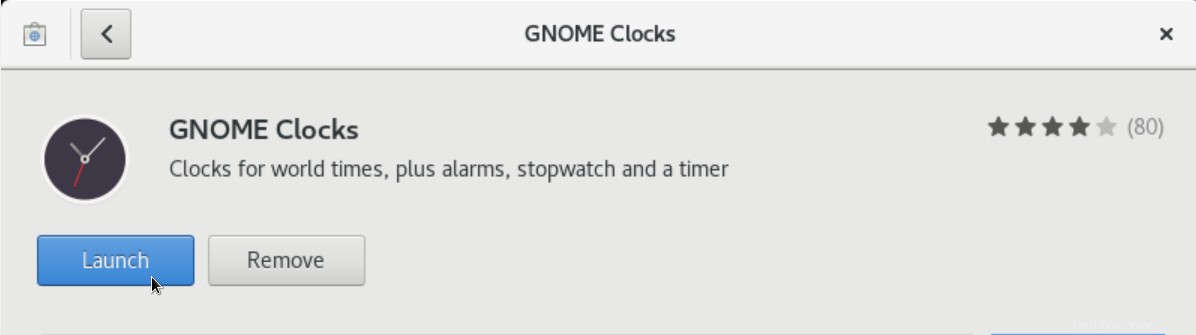
Spusťte hodiny Gnome
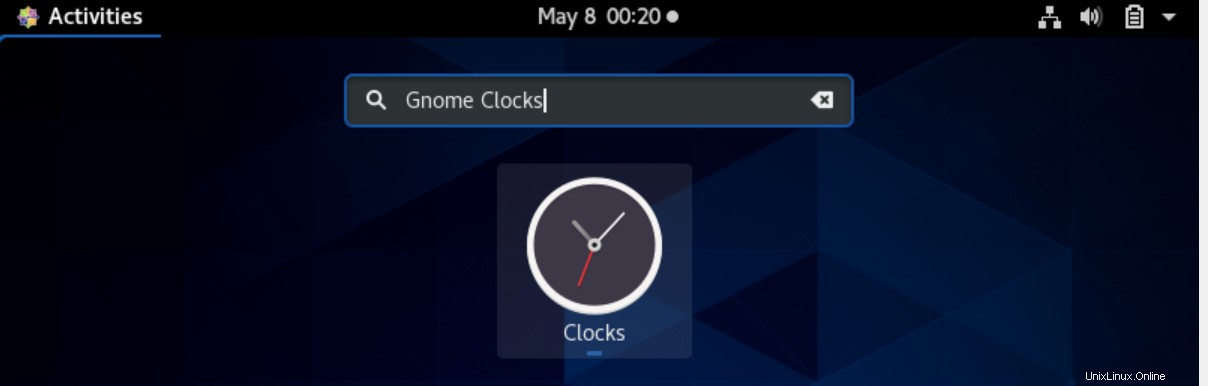 Hodiny Gnome spustíte zadáním do vyhledávacího pole spouštěče aplikací takto:
Hodiny Gnome spustíte zadáním do vyhledávacího pole spouštěče aplikací takto:
Tento nástroj můžete také spustit pomocí příkazového řádku provedením následujícího příkazu:
$ gnome-clocks
Když se na vašem systému CentOS 8 otevřou hodiny Gnome, zobrazí se následující okno. Světový čas můžete přidat podle své polohy a časového pásma následovně:
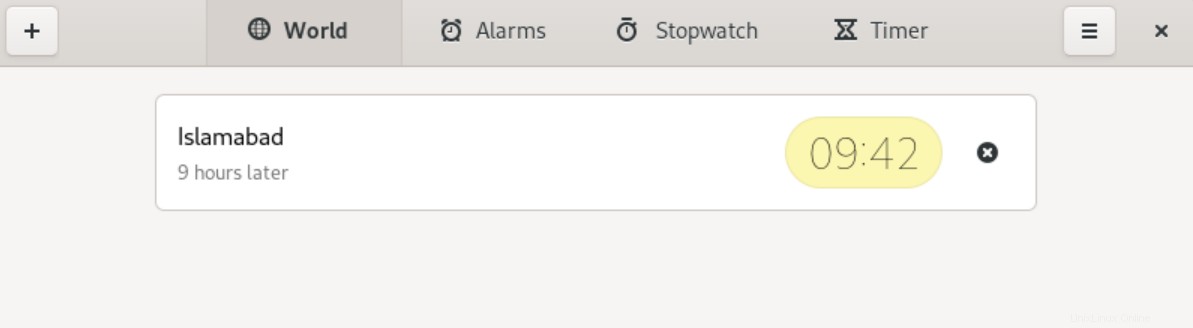
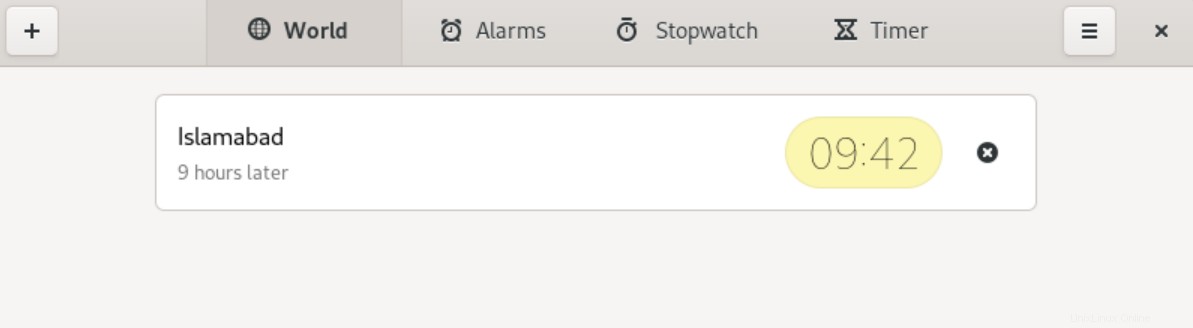
Nastavit budík
Na další záložce okna Gnome Clocks klikněte na záložku ‚Alarm‘. Zde můžete přidat nový budík kliknutím na tlačítko „Přidat budík“ následovně:
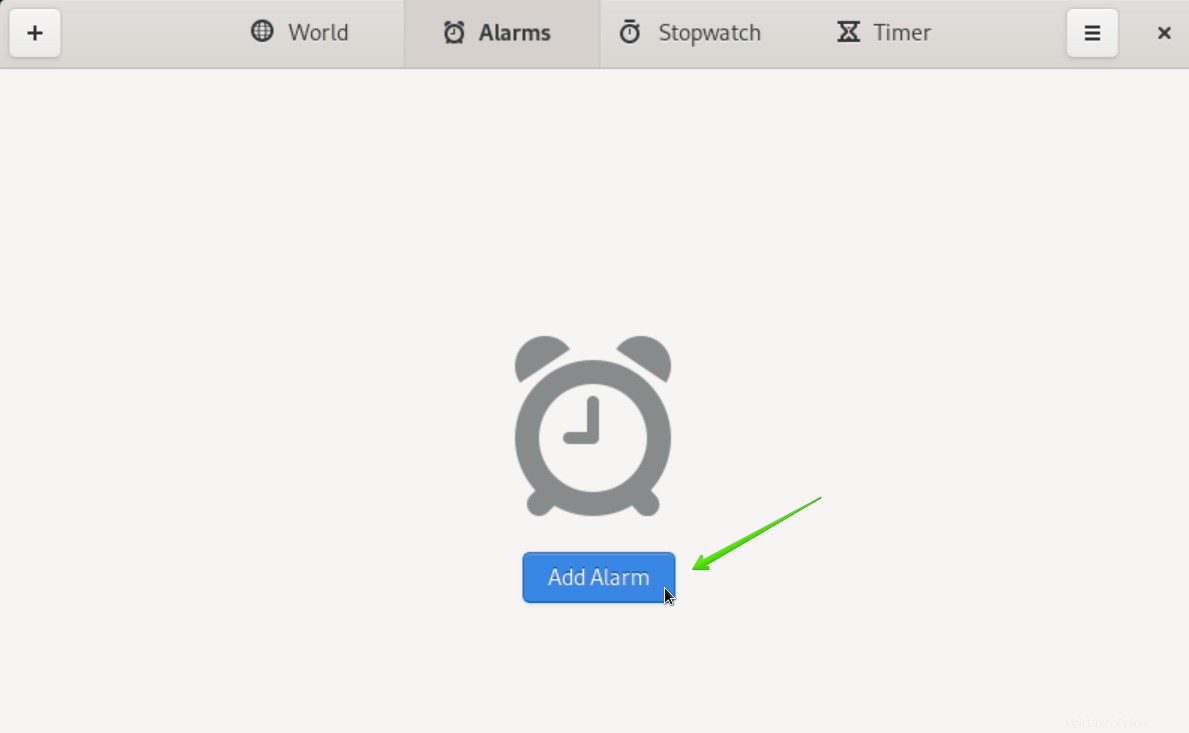
Nyní musíte upravit následující možnost v dialogovém okně:
- Nastavte čas budíku
- Nastavte dny, kdy se má budík opakovat v těchto dnech
- Je volitelné, že můžete nově nastavený budík pojmenovat
Jakmile vyplníte všechny informace o alarmu, klikněte na tlačítko „Přidat“ a nastavte tento alarm následovně:

Jakmile alarm uložíte, můžete jej také upravit ze seznamu alarmů v možnosti úprav.
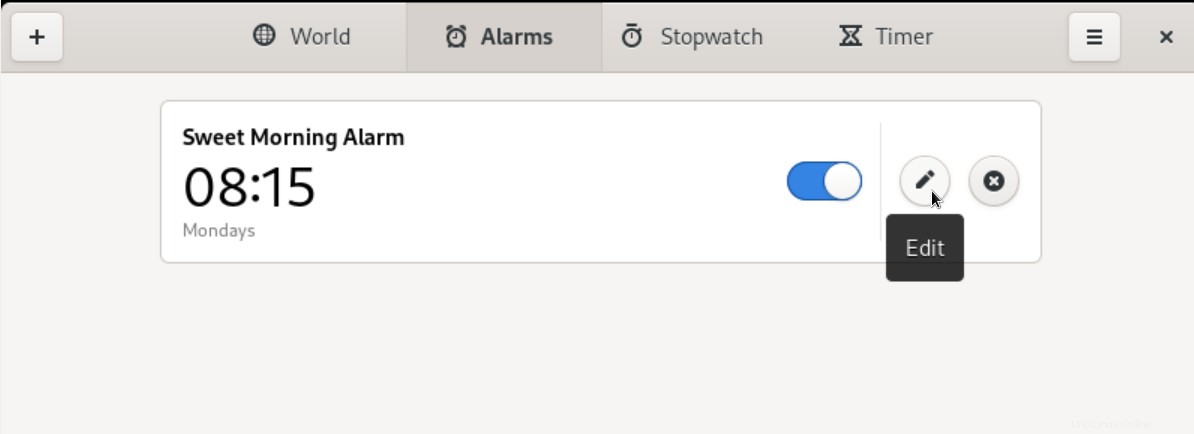
Podobně můžete také odstranit alarm z možnosti odebrat alarm nebo odstranit následujícím způsobem:
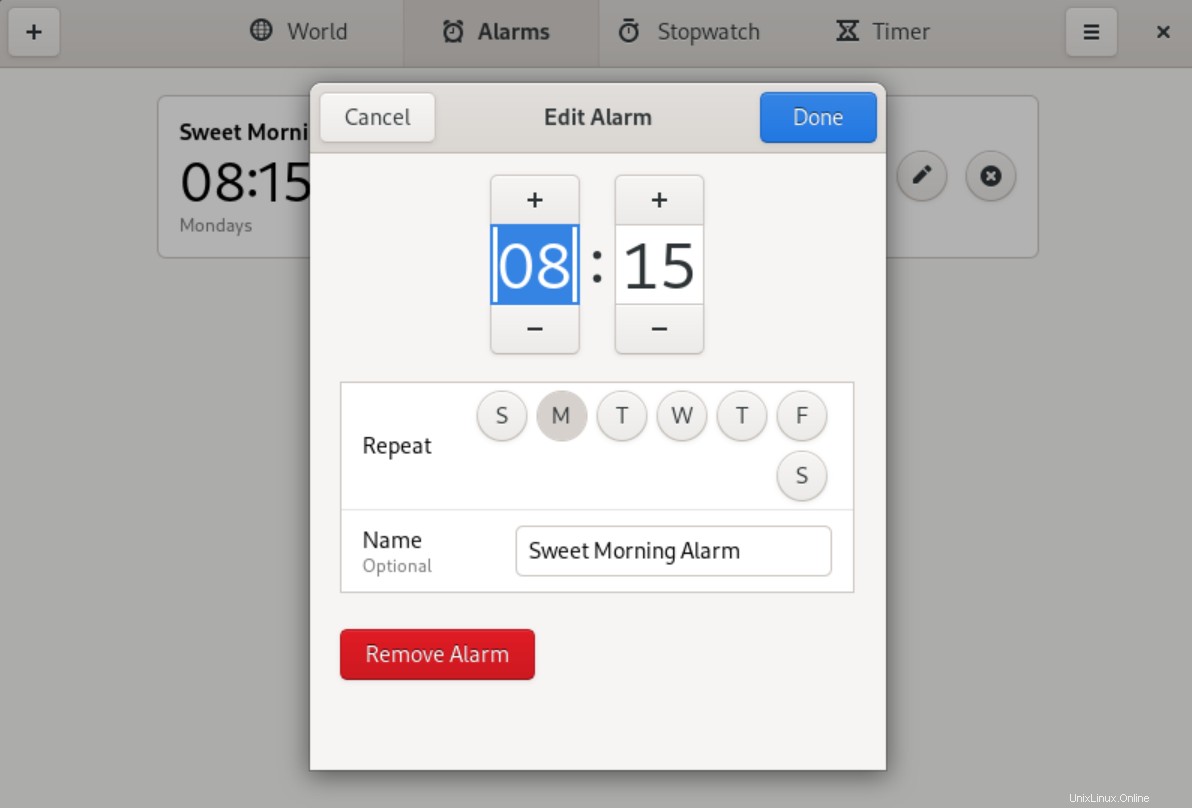
Používejte stopky na CentOS 8
Klikněte na záložku stopky. Zobrazí se následující pohled:
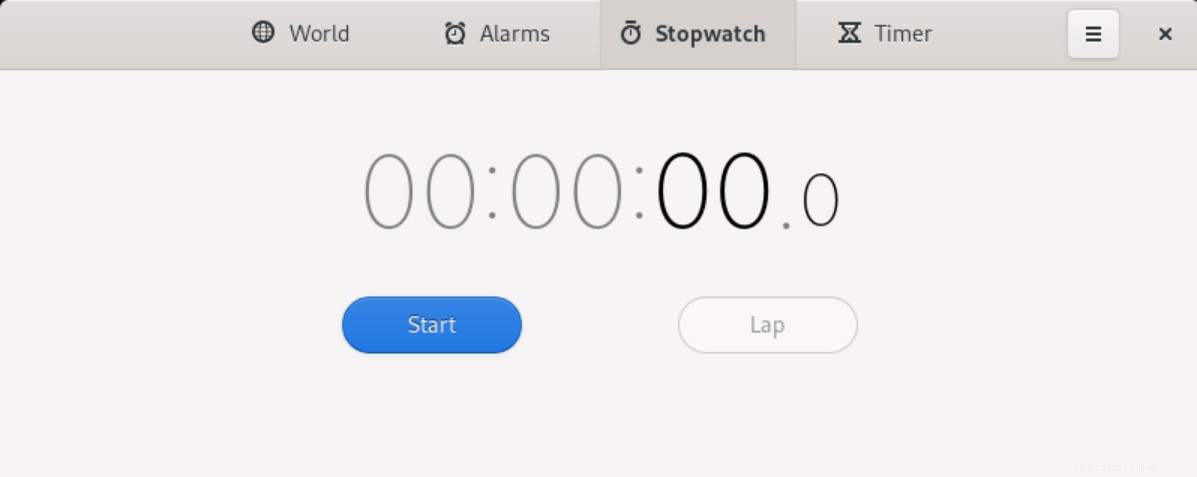
Zde můžete provádět následující akce:
Kliknutím na tlačítko Start spustíte stopky. Pomocí tlačítka lap počítejte kola na běžících stopkách následovně:
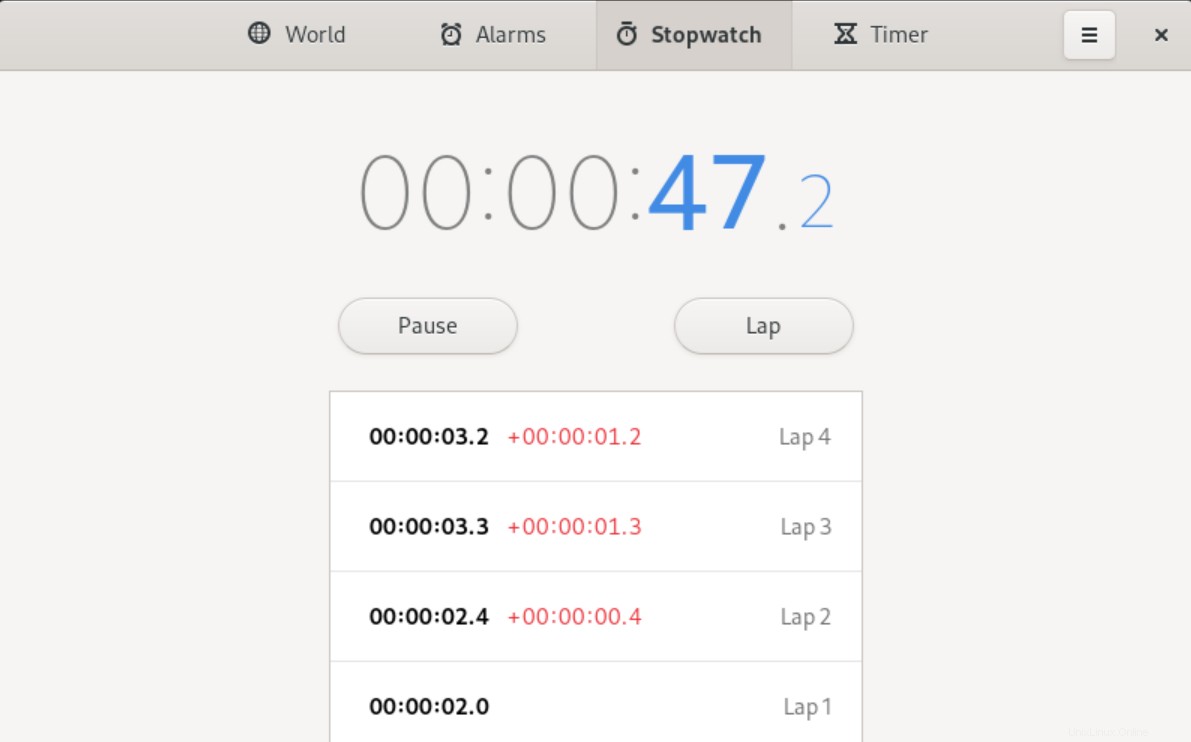
Pokračujte v zastavených stopkách, použijte tlačítko Pokračovat a pokud chcete stopky vynulovat, použijte tlačítko ‚Vymazat‘ následovně:
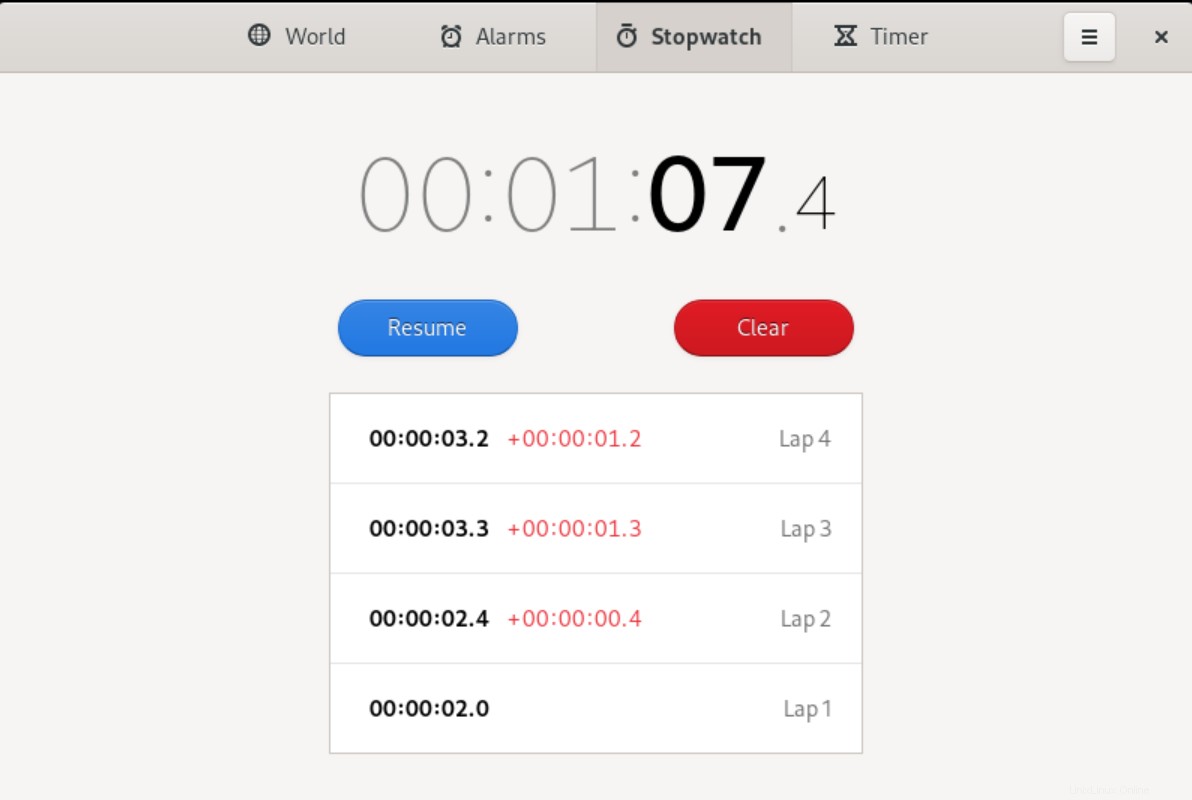
Používejte časovač na CentOS 8
Kliknutím na kartu „Časovač“ otevřete zobrazení časovače následovně:
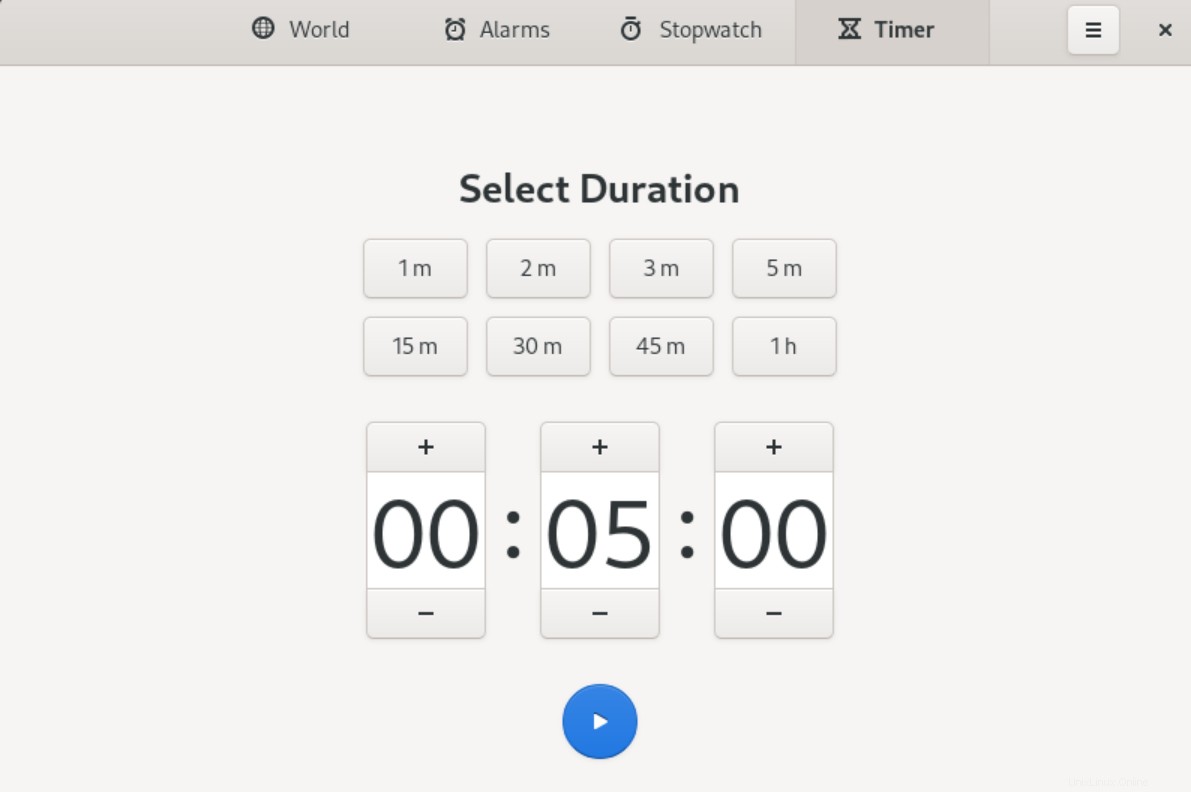
Zde můžete vybrat dobu trvání časovače. Kliknutím na tlačítko start spustíte časovač a tlačítkem pauzy zastavíte běžící časovač.
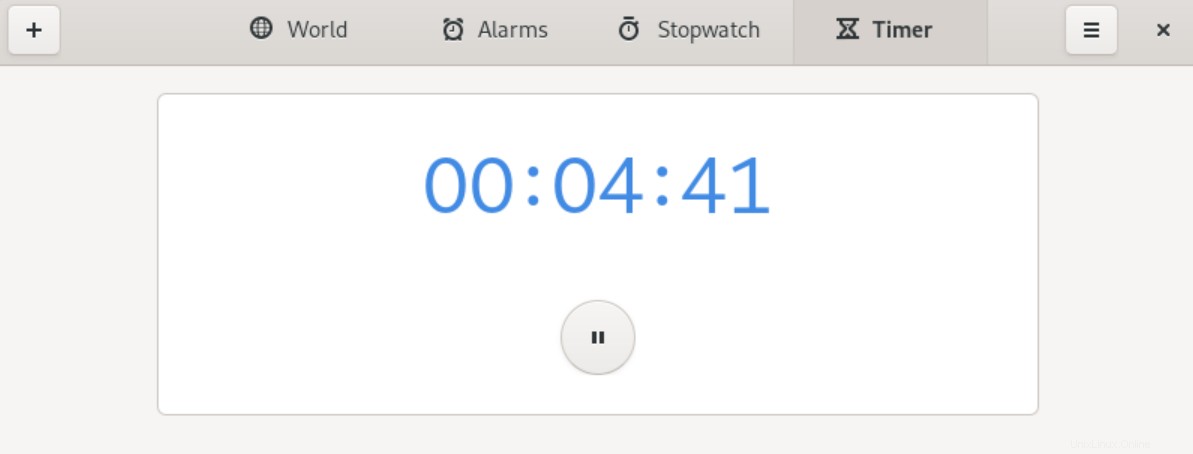
Pomocí příkazového řádku nebo terminálu
Můžete nastavit alarmy, časovače a stopky prováděním níže uvedených příkazů na terminálu. Tyto příkazy jsou téměř podobné všem distribucím Linuxu. Zde implementujeme na CentOS 8.
Otevřete terminál pomocí Ctrl + Alt + t zkratková metoda.
Nastavit časovač na příkazovém řádku
Chcete-li nainstalovat nástroj časovače, zadejte následující příkaz:
$ curl -o ~/timer https://raw.githubusercontent.com/rlue/timer/master/bin/timer
$ sudo chmod +x ~/timer
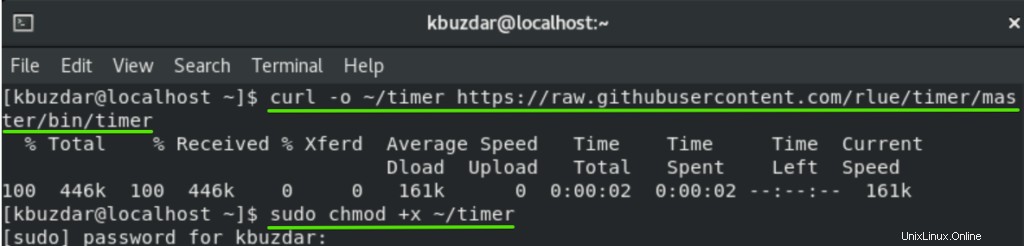
Chcete-li získat nápovědu týkající se časovače, spusťte níže uvedený příkaz:
$ ./timer –h
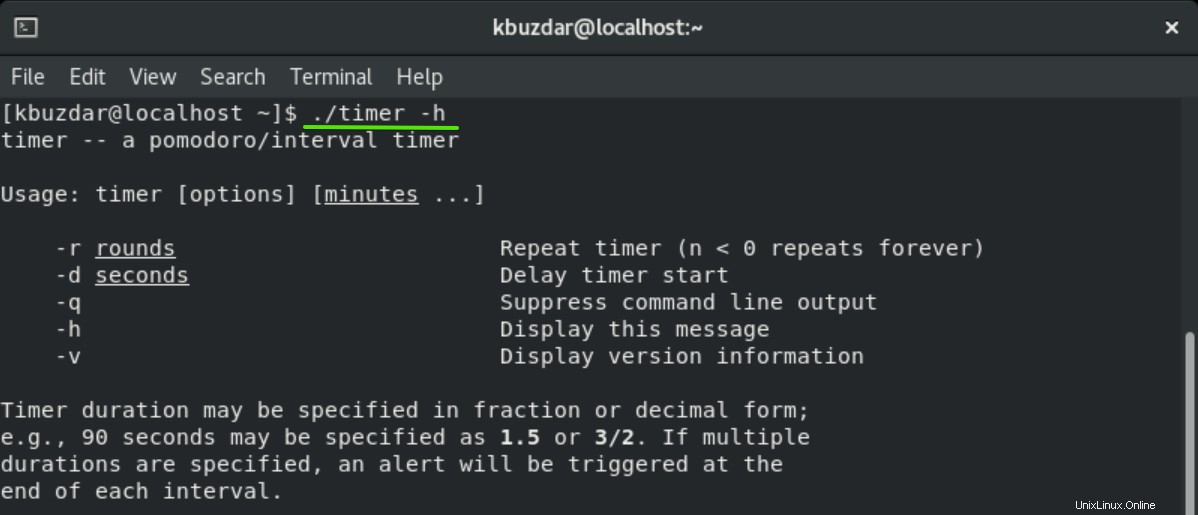
Například k nastavení časovače na 10 sekund použijete následující příkaz:
$ ./timer -d 10
Chcete-li nastavit čas na 1 minutu, použijte následující příkaz:
$ ./timer 1
Spusťte stopky pomocí terminálu
Chcete-li spustit stopky pomocí terminálu, proveďte na terminálu následující příkaz:
$ time cat
Po provedení výše uvedeného příkazu se na terminálu nic nevytiskne. Když ukončíte terminál pomocí klávesových zkratek Ctrl + C. Poté uvidíte, že doba mezi spuštěním a ukončením byla zobrazena následovně:
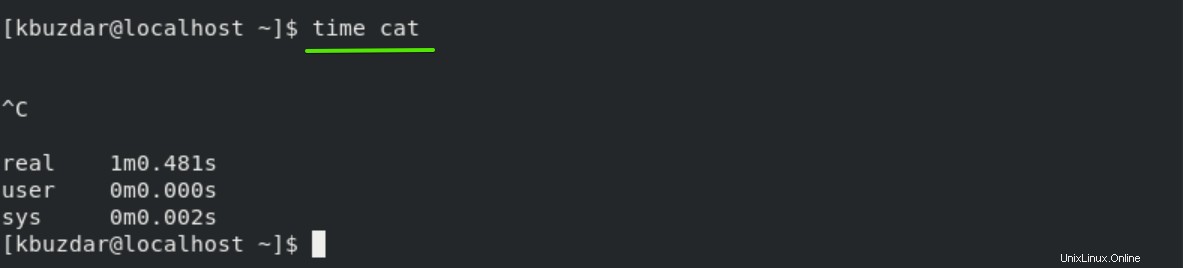
Nastavit budík pomocí terminálu
Chcete-li nastavit budík pomocí terminálu, proveďte následující kroky:
- Nejprve uložíte budík jako soubor mp3.
- Provedením následujícího příkazu nastavte čas spánku před přehráváním budíku mp3.
$ spánek [x]h [x]m &&mplayer /cesta/k/souboru.mp3
Například chcete přehrát budík po 4 hodinách.
$ spánek 4h &&mplayer /Music/alarmtone.mp3
$ spánek 10 m –použijte tento příkaz terminálu počkejte 10 minut
$ spánek 10 s –vyčkejte na terminál 10 sekund
$ 10 hodin spánku –vyčkejte na terminál 10 hodin
$ 10 dní spánku – počkat na terminál 10 dní
Závěr
V tomto článku jste se naučili, jak nastavit budíky, časovače a stopky pomocí GUI a také pomocí příkazového řádku. Doufám, že tento článek bude pro vás užitečný. Kromě toho můžete prozkoumat další příkazy terminálu. Sdělte nám prosím svůj názor v případě jakéhokoli problému prostřednictvím komentářů v poli komentáře.